Hvem kan se min profil på LinkedIn?
HVEM KAN SE MIN PROFIL PÅ LINKEDIN? Hvad kan man se på min LinkedIn profil? Hvem får besked om, at jeg har opdateret min LinkedIn profil? Kan andre se når jeg connecter med nogen og dermed får nye forbindelser på LinkedIn? Kan jeg besøge en LinkedIn profil anonymt? Kan mine konkurrenter se mine kunder via min LinkedIn profil?
Det er nogle af de spørgsmål som min kollega Eva og jeg får igen og igen når vi sparrer med enkeltpersoner, underviser virksomheder og deres medarbejdere i brugen af LinkedIn og den såkaldte social selling metode eller er ude for at holde foredrag om LinkedIn.
Først og fremmest er det helt forståeligt med disse spørgsmål.
Dels er der mange, der ikke bruger LinkedIn tilstrækkeligt og ofte nok til at de kender funktioner og indstillinger, og dels fordi at LinkedIn faktisk ikke er særlige gode til at uddanne os brugere i brugen af platformen.
Idéen med denne guide er derfor at give dig indsigt i, hvad det er som andre kan se af oplysninger, når de besøger din profil eller hvis du besøger en anden persons LinkedIn profil.
Det er derfor min ambition at gøre dig mere tryg i forhold til din gøren og laden på LinkedIn, og gøre dig fortrolig med de muligheder du har for at styre, hvad andre kan se og ikke se af oplysninger på din profil.
Mangler du svar på noget i relation til, hvad der kan ses på din LinkedIn profil, så skriv gerne dit spørgsmål i kommentarfeltet til dette blogindlæg. Så får jeg svaret på dit spørgsmål og opdateret blogindlægget med det 😊
Indholdsfortegnelse
- Overblik: Hvem kan se hvad?
- Hvem kan se når jeg opdaterer min profil?
- Kan andre se hvem jeg connecter med?
- Hvem kan se mine forbindelser?
- Hvem kan se kontaktoplysningerne?
- Hvem kan se mit profilfoto?
- Hvem kan se mine opslag?
- Hvem kan se hvad jeg liker og kommenterer?
- Hvem kan se mine anbefalinger?
- Kan andre se hvis jeg besøger deres profil?
- Kan en forbindelse se, hvis jeg disconnecter med vedkommende?
- Kan jeg blokere en person?
- Afrunding
EMNE | 1. LED | 2. LED | 3. LED | IKKE LOGGET PÅ |
|---|---|---|---|---|
| Hvem kan se når jeg opdaterer min profil? | I begrænset omfang* | Nej | Nej | Nej |
| Hvem kan se når jeg connecter med andre? | Nej | Nej | Nej | Nej |
| Hvem kan se mine forbindelser? | I begrænset omfang* | Nej | Nej | Nej |
| Hvem kan se mine kontaktoplysninger* | Ja | I begrænset omfang | I begrænset omfang | I begrænset omfang |
| Hvem kan se mit profilfoto? | Ja | Ja* | Ja* | Ja* |
| Hvem kan se mine opslag? | Ja | Ja* | Ja* | Ja* |
| Hvem kan se mine likes? | Ja | Ja | Ja | Ja |
| Hvem kan se mine kommentarer? | Ja | Ja | Ja | Ja |
| Hvem kan se mine delinger? | Ja | Ja | Ja | Ja |
| Hvem kan se anbefalinger jeg har givet? | Ja* | Ja* | Ja* | Ja* |
| Hvem kan se anbefalinger jeg har modtaget? | Ja | Ja | Ja | Ja |
| Kan andre se om jeg har besøgt deres profil?* | Ja | Ja | Ja | |
| Kan jeg blokere en person? | Nej (disconnect først) | Ja | Ja |
*Mulighed for tilpasning via indstillingerne.
I “gamle dage”, det vil sige før 2017, var LinkedIn meget flittig til at fortælle dit netværk om stort set enhver ændring , som du lavede på din profil.
Det skete i form af små opdateringer i nyhedsstrømmen, når du eksempelvis tilføjede en ny stilling eller uddannelse, opdaterede dit telefonnummer og adresse eller ændrede dit profilfoto.
Heldigvis er LinkedIn stoppet med denne form for “profilopdateringsspam”, som mest af alt bare gjorde din nuværende arbejdsgiver bekymret 😉
Nu om dage er det kun følgende opdateringer, der automatisk kommer ud til dit netværk:
- Profilvideoopdateringer
- Jobændringer
- Ændringer i uddannelse
- Jubilæer

Du har dog mulighed for at slå dette fra ved at følgende nedenstående procedure:
- Klik på “Dig” i topmenubaren.
- Vælg herefter “Privatliv og indstillinger”.
- Vælg fanebladet “Synlighed” i venstre side af skærmen.
- Vælg nu punktet “Synlighed for din aktivitet på LinkedIn”.
- Find punktet “Del profilopdateringer med dit netværk” og sætte indstillingen til “Nej”.
Nej, ingen kan se hvem du connecter med uanset om det er personer, som du allerede er forbundet med eller det er personer i 2. og 3. led på LinkedIn.
Tidligere gav LinkedIn besked via nyhedsstrømmen til dit netværk, når du fik en ny forbindelse, men det gør de ikke længere.
Hele grundidéen bag LinkedIn er, at det skal være nemt at finde frem til personer som du kender fra den fysiske verden og kommunikerer til og med dem samtidigt med, at du kan udvide dit netværk med nye professionelle relationer.
Det gør også, at en af de helt grundlæggende funktioner på Linkedin handler om, at vi alle kan se, hvem vi har af fælles forbindelser og hvilke forbindelser, der har anerkendt dig, når man går ind på din profil.

Det er til gengæld kun personer, som du i forvejen er connectet med, der kan se hvilke personer du har i dit netværk på LinkedIn.
Der er dog den begrænsning fra LinkedIns side, at det ikke er muligt at se mere end 999 forbindelser på denne måde, og da mange har mere end 999 forbindelser, er funktionen ikke særlig brugbar.
Du kan vælge at slå denne funktionen fra, hvis du ikke ønsker at netværket skal kunne se oversigten over forbindelser.
Det gør du ved at følge denne producere:
- Klik på “Dig” i topmenubaren.
- Vælg herefter “Privatliv og indstillinger”.
- Vælg fanebladet “Synlighed” i venstre side af skærmen.
- Vælg nu punktet “Forbindelser”, hvor du sætter indstillingen til “Nej”.
Jeg bliver nogle gange stillet spørgsmålet: “Kan mine konkurrenter se, hvem jeg har som kunder via min LinkedIn profil?”.
Svaret er nej, det kan de ikke.
Selvom alle og enhver inklusive dine konkurrenter kan besøge din profil og se hvilke forbindelser I har til fælles, så siger det dog ikke noget om, hvorvidt den pågældende person, som du er connectet med, er din kunde eller ej.
Det kan selvfølgelig være en af dine kunder, men det kan også være en, som du har gået i skole med, en tidligere kollega eller en person, som du sidder i et netværk sammen med. For nu om dage er folk connectet på kryds og tværs af roller og brancher.
Så selv om en af dine konkurrenter kan se, hvad I har af fælles forbindelser, hvis konkurrenten går ind på din profil, så er denne information efter min mening ikke særlig brugbar.
Brug i stedet kræfterne på at inspirere dine kunder og potentielle nye kunder ved at dele ud af viden på dit ekspertområde. Det kan du gøre via eksempelvis indlæg, artikler, videoer, podcasts eller lignende former for indhold.
Hvis man ikke er connectet med dig, er det meget begrænset, hvad man kan se af kontaktoplysninger på din profil.
Faktisk kan man kun se:
- Din LinkedIn profil webadresse (også kendt som en “vanity URL”)
- Eventuelle webadresser/links du har tilføjet
- Twitter brugernavn
- Fødselsdag (hvis du har gjort den synlig)

Hvis man derimod er connectet med dig, er det muligt at se alle de kontaktoplysninger, som du har indtastet, hvilket vil sige:
- Din LinkedIn profil webadresse (også kendt som en “vanity URL”)
- Webadresser/links
- Telefonnummer
- Adresse
- E-mail adresse (med mindre du har slået det fra i indstillinger)
- Twitter brugernavn
- Chat brugernavn
- Fødselsdag (hvis du har gjort den synlig)
Dit LinkedIn profilfoto kan ses af alle med mindre at du har ændret på indstillingerne for synlighed af profilfotoet.
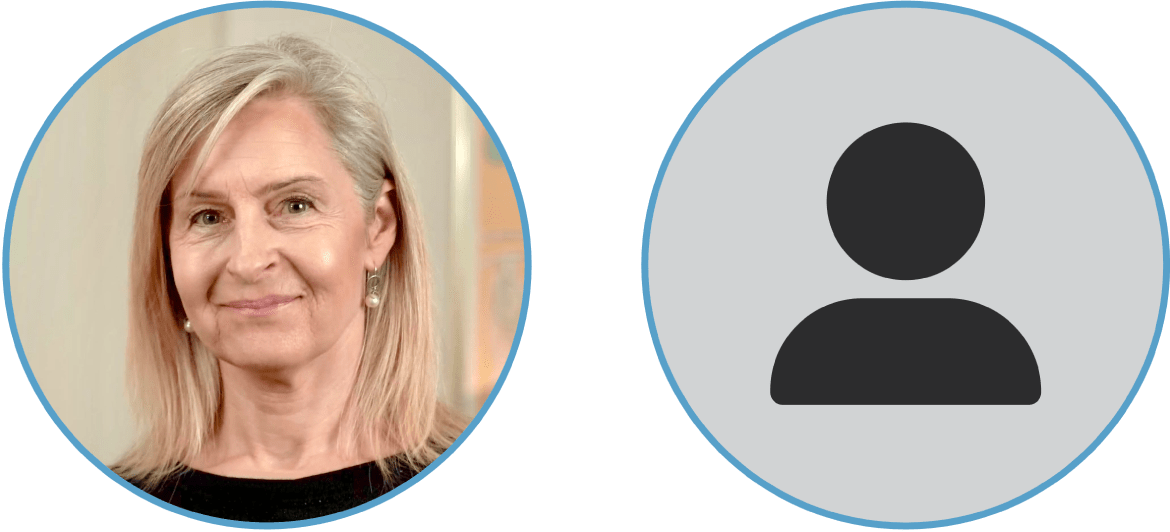
Du har mulighed for at vælge følgende indstillinger for synlighed af dit profilfoto:
- Dine forbindelser
- Dit netværk (forbindelser i 1., 2. og 3. led)
- Alle LinkedIn medlemmer
- Offentligheden (personer, som ikke er logget ind på LinkedIn og finder dig via en søgning på eksempelvis Google).
Hver gang du poster et indlæg og eller en artikel, vil disse opslag som udgangspunkt komme ud til dit netværk på LinkedIn med mindre, at du i publiceringsøjeblikket vælger, at det kun skal vises overfor forbindelser eller i en gruppe, som du er medlem af.
Dog er der ikke nogen garanti for, at alle i dit netværk ser dine opslag, da algoritmen vil prioritere visning af dine indlæg og artikler i forhold til den enkelte person i dit netværk. Det afhænger bl.a. om I interagerer regelmæssigt med hinandens indhold.

Du kan vælge, at dine opslag kun bliver publiceret overfor dem, som du er connectet med ved at ændre i dine indstillinger.
Det gør du på følgende måde:
- Klik på “Dig” i topmenubaren.
- Vælg herefter “Privatliv og indstillinger”.
- Vælg fanebladet “Synlighed” i venstre side af skærmen.
- Vælg “Synlighed for din aktivitet på LinkedIn på LinkedIn”.
- Find punktet “Følgere” og sæt denne indstilling til “Dine forbindelser”.
Du skal være opmærksom på, at det vil gøre, at du mister eventuelle følgere, der ikke er connectet med dig, men som har valgt at følge dig i stedet.
Men uanset om du har slået denne funktion til eller fra, vil enhver på LinkedIn stadigvæk kunne se dine opslag ved at han eller hun går ind på aktivitetsoversigten på din profil og tjekker dine indlæg og artikler.
Når du liker, kommenterer og deler andres opslag på LinkedIn, så kan dit netværk se det umiddelbart via nyhedsstrømmen – igen med respekt for, hvad algoritmen prioriterer af visninger for den enkelte LinkedIn bruger.

Lige som med indlæg og artikler, kan alle på LinkedIn gå ind på din aktivitetsoversigt, og se hvad du har liket, kommenteret på og delt – dog med undtagelse af personer, som du har blokeret (se afsnittet om blokering af personer på LinkedIn for mere information).
I forhold til at kommentere, så husk princippet om at komme på forsiden af Ekstra Bladet. Egner din kommentar sig ikke til at blive udstillet for offentligheden, så lad være med at poste den. Alternativt kan du omformulere kommentaren således, at den kan tåle at blive set af alle.
Med mindre at du har ændret i dine indstillinger, kan alle se de anbefalinger som du dels har modtaget, og dels de anbefalinger som du har givet til andre i dit netværk.

Du har mulighed for at bestemme, hvem der skal kunne se de anbefalinger, som du har givet til personer i dit LinkedIn netværk.
Det gør du på følgende måde:
- Klik på “Dig” i topmenubaren.
- Vælg herefter “Vis profil”.
- Scroll ned til punktet “Anbefalinger” og vælg “Givet”.
- Klik nu på knappen “Alle LinkedIn-medlemmer”.
- Vælg herefter om det er alle LinkedIn-medlemmer, der skal kunne se din anbefaling, om det kun er forbindelser i 1. led eller kun dig selv.
Ja, andre LinkedIn-medlemmer kan se, hvis du har besøgt deres profil via funktionen “Hvem har besøgt din profil” med mindre at du har sat din profil op til at være anonym.
For LinkedIn-medlemmer med gratisudgaven af LinkedIn er der den begrænsning, at de kun kan se navnet på de seneste 5 besøgende til deres profil. Er der tale om et LinkedIn Premium-medlem, kan vedkommende se navnene på alle, der har besøgt profilen indenfor de seneste 90 dage.
De profiler som du besøger, kan kun se, at du har været forbi deres profil, men ikke hvilke dele af profilen du har klikket dig igennem.
Hvis du ønsker at sætte din profil til at være anonym, kan du gøre det ved følgende nedenstående procedure:
- Klik på “Dig” i topmenubaren.
- Vælg herefter “Privatliv og indstillinger”.
- Vælg nu fanebladet “Synlighed”.
- Klik på punktet “Profilvisninger”.
- Vælg nu synlighedsstatus for din profil: Synlig, delvis anonym eller helt anonym.
Det kan give mening at sætte din profil til at være anonym, hvis du eksempelvis er ved at finde frem til ny medarbejder eller arbejdsgiver.
Du skal være opmærksom på, at hvis du benytter dig af gratisversionen af LinkedIn, og du aktiverer funktionen med delvis anonym eller helt anonym profil, så kan du heller ikke selv se hvem der besøger din profil.
Hvis du på et tidspunkt disconnecter med en person i dit netværk, altså fjerner forbindelsen, får vedkommende ikke direkte besked om at det er sket.
Personen kan dog finde ud af det efterfølgende, hvis vedkommende besøger din LinkedIn profil.
Den såkaldte primære handlingsknap på din profil vil nemlig være ændret fra “Meddelelse” til “Opret forbindelse” eller “Følg” afhængig af om du har sat din profil op til at man kan connecte eller følge dig.
Samtidigt vil den såkaldte forbindelsesgrad ændre sig fra, at vedkommende tidligere var i 1. led til dig, men efter at du har disconnectet, er personen nu i 2. led til dig.
Husk at det er dig, der bestemmer, hvem du ønsker at være forbundet med på LinkedIn, og dermed også hvem du ikke vil have i dit netværk – også selvom det sker på bagkant ved at du vælger at discconnecte på et tidspunkt.
Hvis du ikke orker at bruge tid og kræfter på at tænke over, hvad en bestemt person kan se på din LinkedIn profil, kan du vælge at blokere vedkommende på LinkedIn.
Når du først har blokeret en person, kan vedkommende ikke se noget som helst om din gøren og laden på LinkedIn. Faktisk kan personen slet ikke finde frem til din profil længere, og dermed heller ikke se informationer om, hvem I har af fælles forbindelser, hvad du har postet, liket, kommenteret og delt.
Du skal dog huske, at blokeringen går begge veje, og du kan således heller ikke følge med i, hvad den pågælgende person gør på LinkedIn.
PS: Hvis du ønsker at blokere en person, som du allerede er connectet med, skal du først disconnecte med vedkommende før, at du kan blokere personen.
Sådan blokerer du en person på LinkedIn
Hvis du ønsker at blokere en person via desktop udgaven af LinkedIn, gør du det ved at følgende nedenstående procedure:
- Søg efter personen via søgefeltet i topmenubaren.
- Når du har fundet personen, så klik herefter på “Vis hele profilen”.
- Klik herefter på “Mere” knappen.
- Vælg nu menupunktet “Rapportér/bloker”.
- Vælg nu menupunktet “Bloker [NAVN].
- Bekræft blokeren ved at klikke på “Bloker” knappen.
Hvis du ønsker at blokere du en person via mobiludgaven af LinkedIn, gør du det ved at følgende nedenstående procedure:
- Søg efter personen via søgefeltet i toppen af app’en.
- Når du har fundet personen, så klik herefter på “Vis hele profil”.
- Klik herefter på knappen med tre prikker.
- Vælg nu menupunktet “Rapportér eller bloker”.
- Vælg nu menupunktet “Bloker [NAVN].
- Bekræft blokeringen ved at klikke på “Bloker” knappen.
Hvis du på et tidspunkt fortryder blokeringen, kan du fjerne den via indstillingerne på din profil.
Jeg håber at du gennem denne guide har fået indsigt i, hvad andre kan se på din LinkedIn profil, og dermed også hvad du kan se på andres profil.
Helt overordnet synes jeg ikke, at du skal tænke for meget i at begrænse, hvad dit netværk på LinkedIn kan se af oplysninger på din profil, og for den sags skyld også dem, som du ikke er forbundet med på LinkedIn.
For som nævnt i starten af dette blogindlæg, er hele idéen med LinkedIn, at det skal være nemt at netværke og skabe nye professionelle relationer.
Hvis du sætter alt for mange begrænsninger op i forhold til synligheden af din LinkedIn profil, og din gøren og laden på LinkedIn, ja, så kommer du heller ikke til at høste de mange fordele, der er ved at være tilstede på LinkedIn i forhold til vidensdeling, inspiration og networking.
Min anbefaling er derfor, at du skal finde et fornuftigt niveau, når det gælder om at tilpasse din profil til, hvad dit netværk og alle andre på LinkedIn kan se på profil, og hvad du eventuelt ikke ønsker at dele med andre.
Pøj pøj med tilpasningen 😊
De venligste hilsner






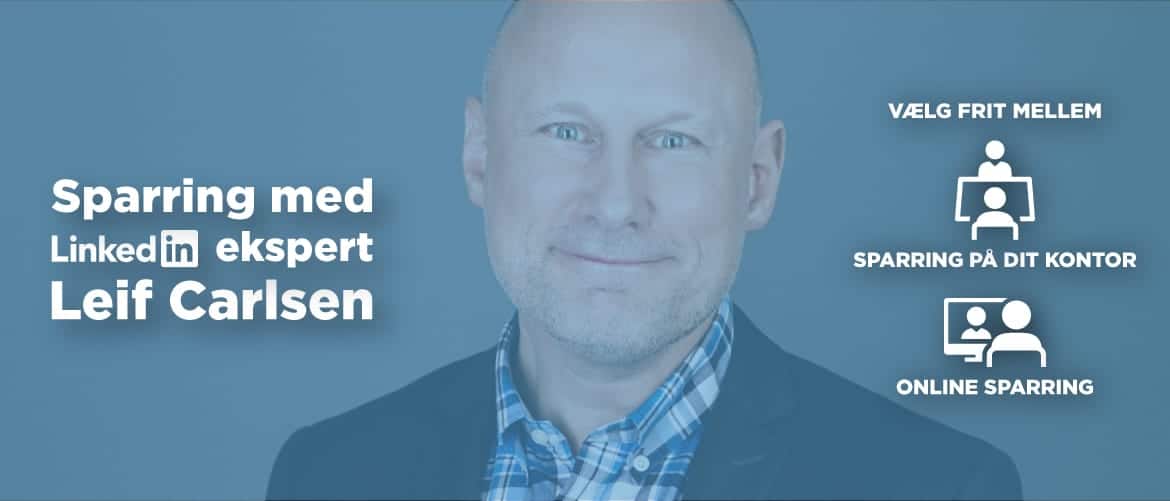
Skriv et svar